电脑怎么备份c盘系统
发布时间:2016-12-27 21:03
电脑使用旧了,一旦电脑出现故障,首先可能受到威胁的就是我们的C盘(系统盘)。那么电脑怎么备份c盘系统呢?今天小编与大家分享下的电脑备份c盘系统具体操作步骤,有需要的朋友不妨了解下。
电脑备份c盘系统方法
点击WIN7桌面左下角的微软图标,打开“控制面板”,如图所示!
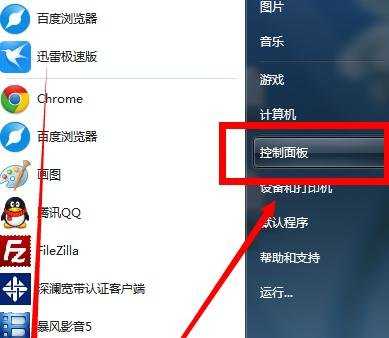
在控制面板里,点击“备份您的计算机”,如图所示!
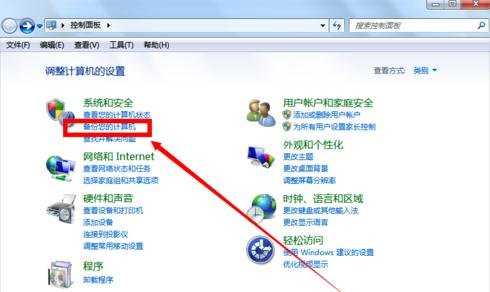
在“备份和还原”窗口,如果您还没有设置备份,点击“设置备份”,如图所示!
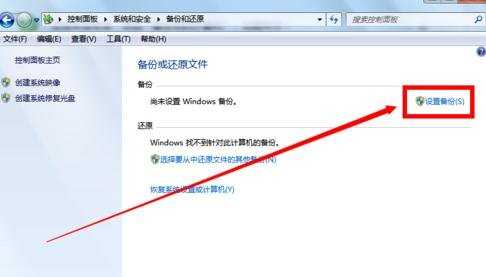
在新弹出的“设置备份”窗口,选择您要保存的位置(除C盘外的其他盘),也可以保存在网络上(不推荐),如图所示!

选择好保存位置后,点击下一步,如图所示!
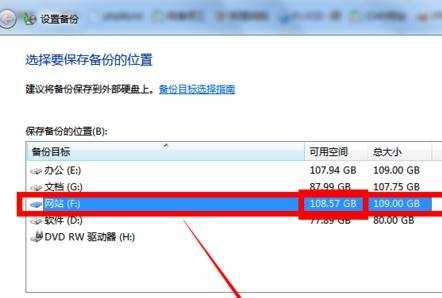
在备份内容选择窗口,选择“让WINDOWS选择”,点击下一步!
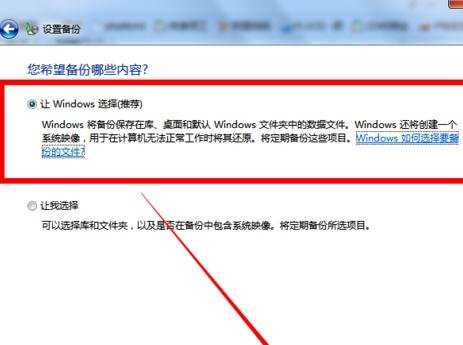
依下图所示步骤,先点击“更改计划”,在新窗口设置备份时间后点击确定,再点击“保存设置并运行备份”!
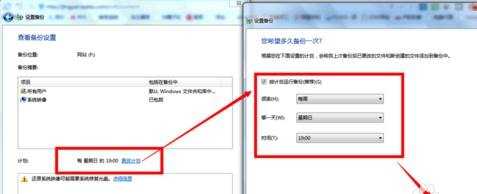
设置保存成功后,正在进行备份........
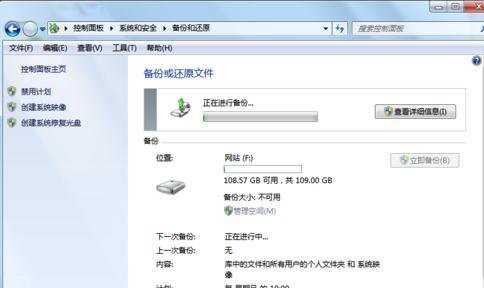
注意事项
建议您将备份好的系统保存一份到您自己的可移动硬盘上!

电脑怎么备份c盘系统的评论条评论